- Įvairūs vartotojai praneša apie klaidas tikrindami, ar jų kompiuteris suderinamas su „Windows 11“.
- Nors mašinos atitinka minimalius aparatūros reikalavimus, „Microsoft“ įrankis siunčia klaidos pranešimą.
- Paslaptis slypi tame, kad įjungtoje pagrindinėje plokštėje yra TPM 2.0.
- Be to, įgalinus saugų įkrovą BIOS, problema bus išspręsta.
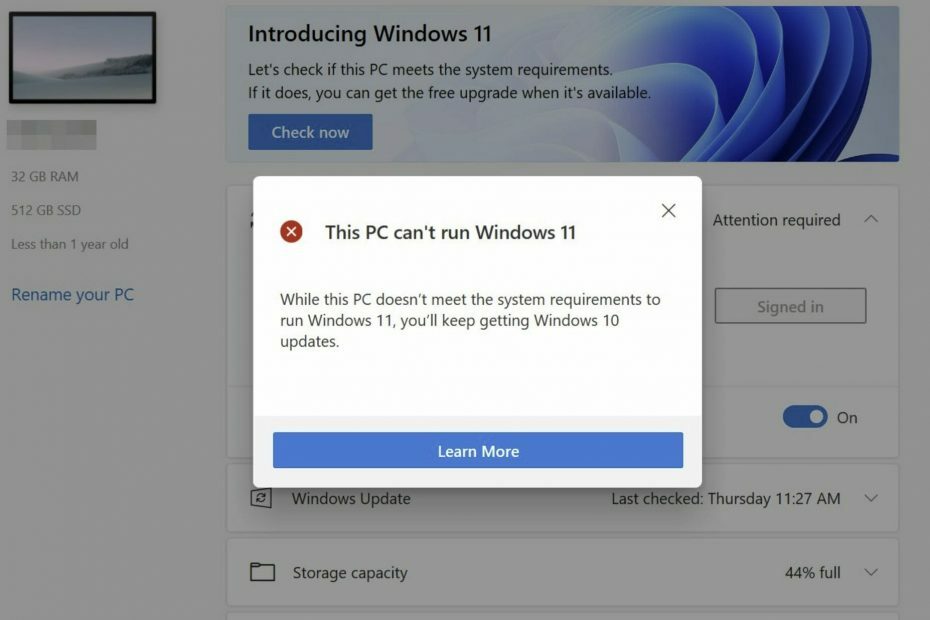
„Windows 11“ paskelbta ir daugelis vartotojų skundžiasi, kad gavo Šiame kompiuteryje negalima paleisti „Windows 11“ klaida, o patikrinti, ar jų kompiuteris yra suderinamas su būsima versija.
Deja, taip nutinka net mašinoms, kurios tikrai gerbia minimumą Sistemos reikalavimai paklausė „Microsoft“.
Klaidos pranešimas taip pat bus rodomas kaip Šiame kompiuteryje po nuskaitymo nebus paleista „Windows 11“ kai iš tikrųjų naršote su įjungtu įrenginiu „Microsoft“ pareigūnas sistemos reikalavimų puslapis.
Mes tai patikrinome ir pažangiausioje „Dell XPS 17“ mašinoje, laikydamiesi monstrų sistemos reikalavimų, ir galime pasakyti, kad ataskaitos galioja.
Nors asmeniniame kompiuteryje yra pakankamai aparatūros kalnams perkelti, „PC Health Check“ programa sako, kad „Windows 11“ nesuderinama.
Problema retai kyla dėl pačios mašinos aparatūros, bet labiau dėl to, kad pagrindinėje plokštėje yra TPM 2.0 lustas ir reikia įjungti BIOS nustatymą, vadinamą „Secure Boot“.
Kaip pataisyti Šiame kompiuteryje nebus paleista „Windows 11“ klaida?
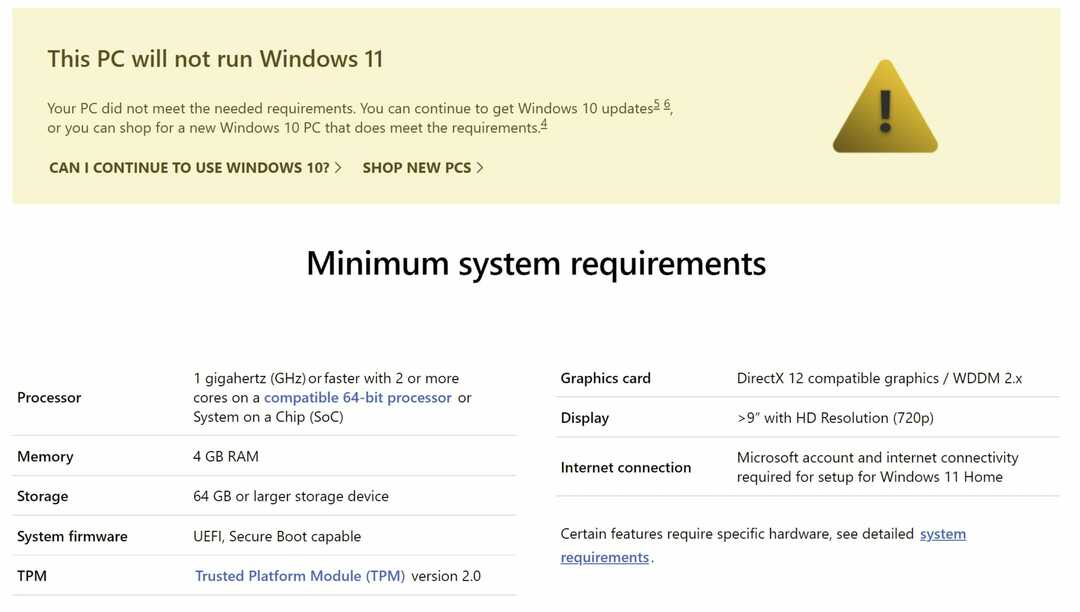
Visų pirma įsitikinkite, kad jūsų pagrindinė plokštė tikrai turi TPM 2.0 lustą. Šis komponentas paprastai yra daugumoje mašinų, tačiau jei jūsų yra tikrai senas, jo gali ir nebūti. Žemiau pateikiama nedidelė procedūra, padedanti atlikti šį procesą:
Norėdami pradėti dialogą Vykdyti, paspauskite „Windows + R“raktai, įveskite tpm.msc, ir pataikė Gerai.
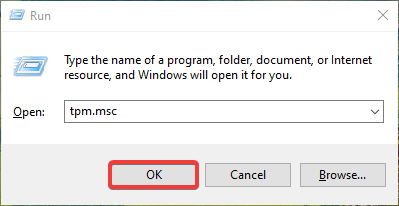
Tai turėtų atverti Patikimos platformos modulio (TPM) valdymo pultas.
Viduje konors TPM informacija apie gamintoją ekrane patikrinkite Specifikacijos versija. Tai turėtų būti lygi 2,0, kaip parodyta paveikslėlyje žemiau.
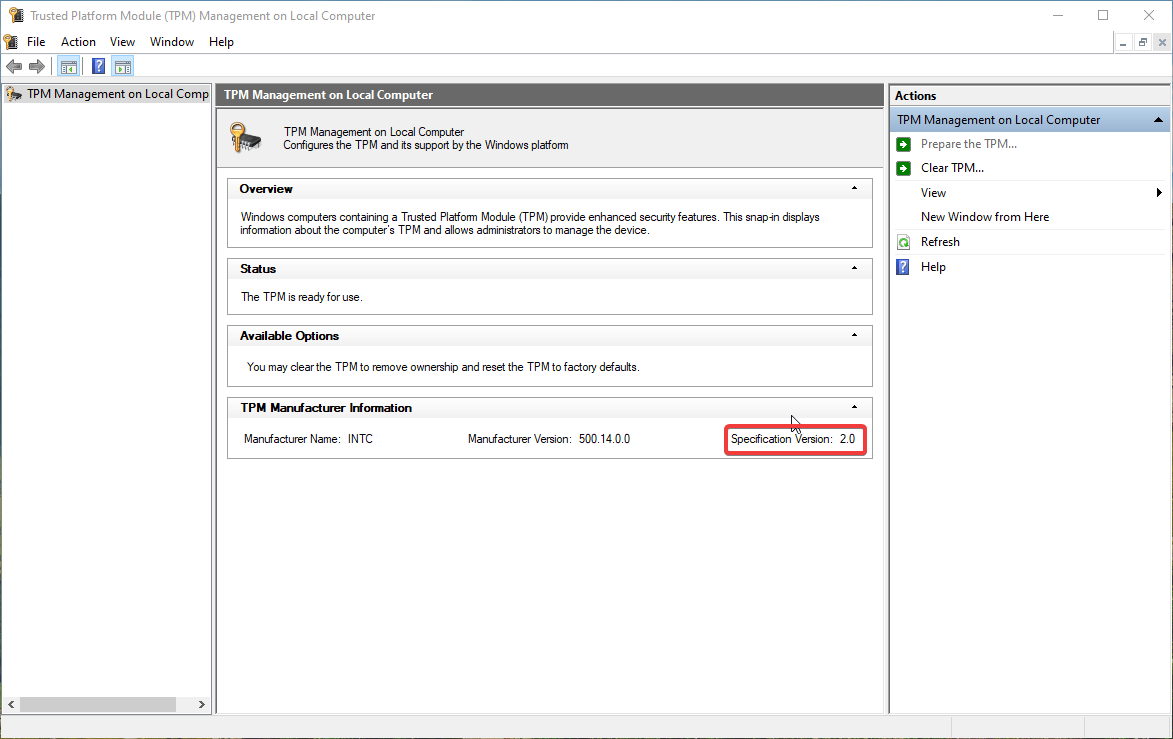
Tie, kurie nemato šio konsolės ekrano ir gauna klaidą, o ne suderinamą TPM, nerandami, tada TPM lustas nėra jūsų pagrindinėje plokštėje arba iš tikrųjų yra išjungtas BIOS.
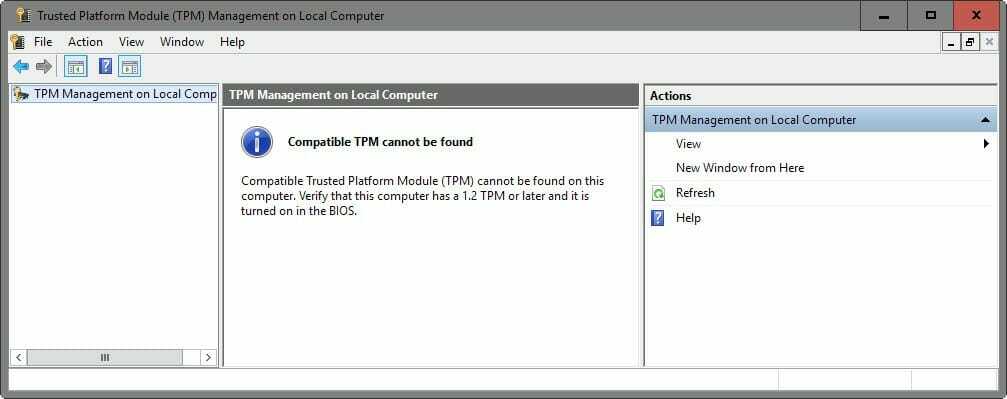
Turėsite įjungti TPM būsenos lustą tiesiai iš BIOS.

Atsisiųskite ir pakeiskite failą appraiserres.dll
- Pirmiausia turite atsisiųsti failą appraiserres.dll iš išorinio šaltinio arba iš „Windows 10 ISO“.
- Pritvirtinkite „Windows 11 ISO“.
- Sumontavę arba ištraukę ISO, eikite į Šaltiniai aplanką.
- Raskite appraiserres.dll failą aplanke ir jį ištrinkite.
- Nukopijuokite appraiserres.dll failą, kurį gavote atlikę pirmą žingsnį, ir įklijuokite jį į „Windows 11 ISO“.
- Pabandykite dar kartą įdiegti „Windows 11“ į savo kompiuterį.
„Windows 10“ OS netikrina, ar kompiuteryje yra TPM 2.0 lustas, todėl iš esmės pakeisdami failą į „Windows 11“ failą, priverčiate jį apeiti šį procesą.
Patikrinkite, ar įjungtas saugus paleidimas
„Microsoft“ teigia, kad „Windows 11“ reikalinga mašina, galinti naudoti „Secure Boot“, tačiau iš tikrųjų šią funkciją reikia įjungti. Ne taip paprasta, tiesa?
Norėdami suaktyvinti „Secure Boot“, turėsite iš naujo paleisti kompiuterį ir patekti į meniu „Boot“. Priklausomai nuo modelio, prieš paleisdami „Windows“, turėtumėte paspausti F2, F11 arba „Delete“ mygtuką.
Dabar ieškokite per „Boot“ meniu, kad rastumėte šios saugios įkrovos parinkties vietą ir ją įjungtumėte. Aiškios instrukcijos skirtingose BIOS versijose skiriasi, bet aš tikiu, kad rasite savo kelią.

Procedūros pabaigoje galite dar kartą patikrinti kompiuterio sveikatos patikrinimo priemonę ir dabar turėtumėte gauti patvirtinimo pranešimą, panašų į toliau pateiktą:
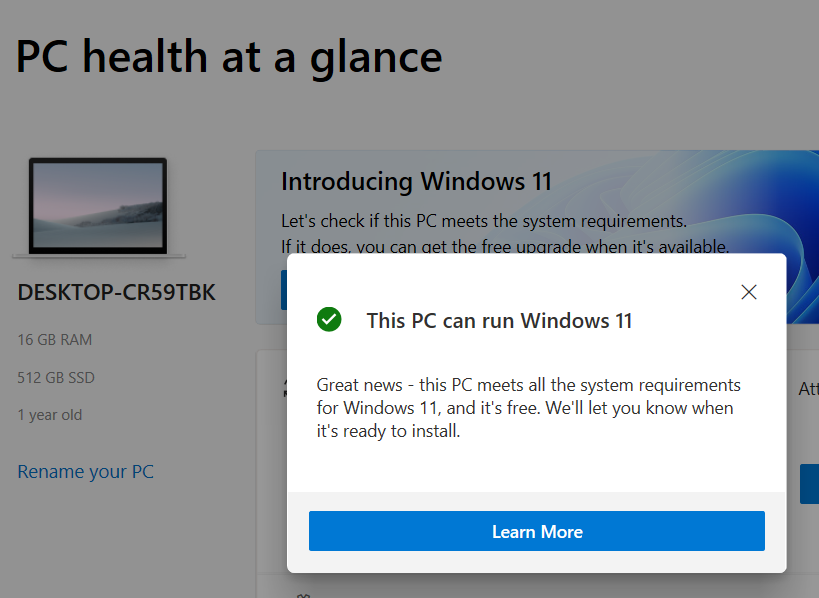
Be to, dabar bus pakeistas pranešimas „Microsoft“ oficialių reikalavimų puslapyje:



